wps怎么添加献角标_wps中如何添加参考文献角标
发布时间:2017-05-13 14:53
在我们使用wps写论文的时候,需要在某句话或者某个关键词后面加上序号标注以用来表示文末有参考文献,下面是小编整理的wps添加献角标的方法,供您参考。
wps添加献角标的方法一
首先,打开Wps,在里面复制或者打一段普通的文字。
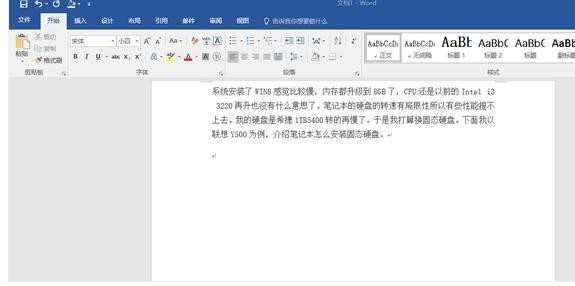
然后在需要标注的地方写上标注的符号,如下图。
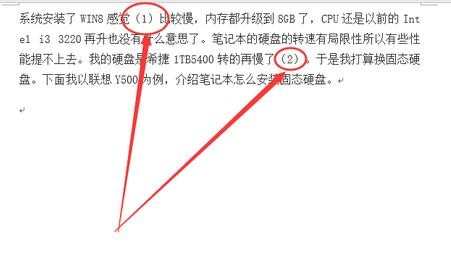
然后将标注符号选中,再在左上角的工具栏中找到图中所标记的工具,点击。
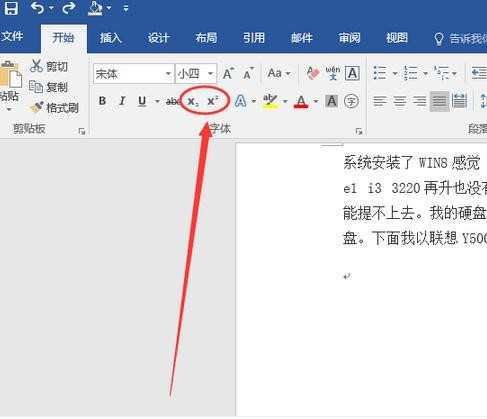
好了,Wps中添加参考文献角标就这样完成了,赶快试试吧!
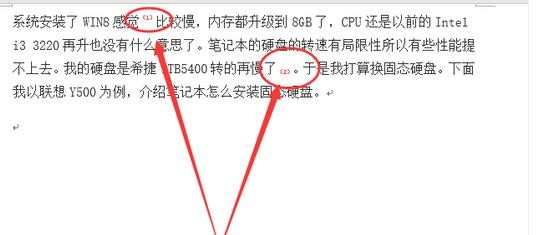
wps添加献角标的方法二
我们在这里只是个大家演示一下如何添加角标,所以先打开Wps,然后再wps里面输入一段文字,如下图所示:
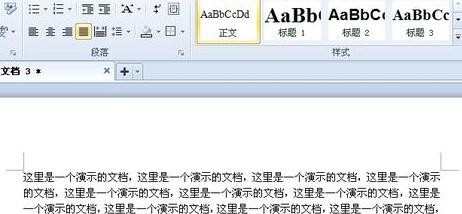
选择你需要插入角标的地方,先输入角标形式为:[1]、[2]、[3]、[4],为了突出我用红色的颜色显示,如下图所示:
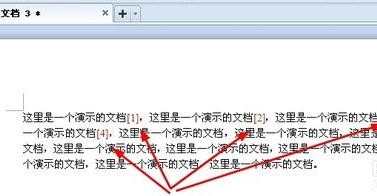
接下来我们用鼠标选中要作为角标的数字[1]等,然后选择开始菜单下的如图所示的设置图标:
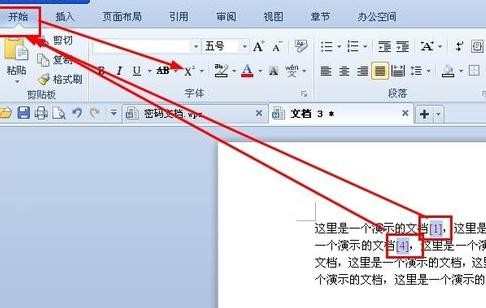
单击后向下的小箭头,然后选择上标,具体如下图所示,同时我们看下效果图:


w

wps怎么添加献角标_wps中如何添加参考文献角标的评论条评论